发现 视频无法在Mac上播放 计算机可能会令人沮丧,有多种因素会导致播放问题。 从不兼容的格式到软件故障,解决根本原因至关重要。 本指南探讨了 Mac 系统上视频播放问题的常见原因。 它提供实用的解决方案以确保无缝的观看体验。 发现问题,学习有效的故障排除,并让您的 Mac 做好不间断视频播放的准备。 话不多说,让我们开始吧!
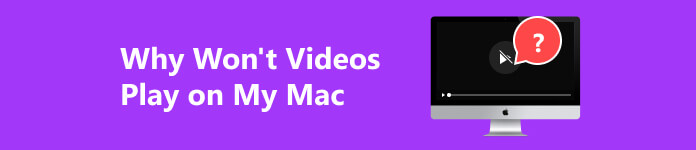
第 1 部分:Mac 支持的不同视频格式
Macintosh 系统拥有与各种视频格式的强大兼容性,为用户提供媒体消费和创作的灵活性。 以下是 Mac 支持的不同视频格式的简明列表:
- • MOV(QuickTime 电影) :用于视频编辑和播放的原生 Mac 格式。
- • MP4(MPEG-4) :与 Mac 和众多设备兼容的多功能格式,确保无缝共享。
- • M4V:与MP4类似,常用于iTunes和Apple设备,保持高品质。
- • AVI(音频视频交错) :因其跨平台多功能性而在 Mac 上得到广泛支持。
- • HEVC(H.265) :高效视频压缩。 较新的 Mac 擅长播放这种格式。
- • VP9:越来越多地支持高质量流媒体的视频压缩格式。
- • WebM的:Mac 浏览器支持的网络友好格式,用于在线视频播放。
- • MKV(Matroska的) :与部分Mac播放器兼容的容器格式,包含各种音频和视频流。
第 2 部分:为什么视频无法在 Mac 上播放?
在 Mac 上播放视频时遇到困难可能会令人困惑,因为这涉及到解决一系列潜在问题。 导致此问题的多种因素是您不知道的。 以下更详细地探讨了视频在 Mac 上无法流畅播放的一些常见原因:
- • 不支持的格式:您的默认媒体播放器或系统可能不支持特定的视频格式。
- • 过时的软件:过时的媒体播放器或操作系统可能需要更多功能才能实现无缝视频播放。
- • 视频文件损坏:如果视频损坏或损坏,可能会拒绝播放。
- • 硬件加速问题:图形驱动程序或硬件加速设置问题可能会影响视频播放的流畅度。
- • 系统资源不足:同时运行多个资源密集型应用程序可能会给您的系统带来压力并影响视频播放。
- • 网络问题:互联网连接缓慢或不稳定可能会导致缓冲或播放中断,尤其是在线流媒体视频。
- • 编解码器不兼容:缺乏必要的视频编解码器可能会妨碍您的媒体播放器解码和播放特定视频格式的能力。
第 3 部分:修复视频无法在 Mac 上播放的解决方案
1.使用专业的视频修复工具
正如上面视频无法在 Mac 上播放的原因中提到的,原因之一是视频损坏。 如果您的视频已损坏,您可以借助以下工具修复它 Apeaksoft 视频修复器。 它是一款功能强大的软件,可以帮助您恢复视频,因此您无需从头开始重新拍摄或重新编辑它们。 此外,该工具还可以修复从不同设备(例如相机、闭路电视、行车记录仪、网络摄像头等)录制的视频。 此外,您还可以在 Windows 和 Mac 上轻松安装该软件。
下载 Apeaksoft 视频修复器
使用以下命令安装软件 免费下载 下面的按钮。 通过命令提示符,直到完全获得该软件。 之后,该工具将弹出在您的计算机上。
将视频导入软件
现在,通过点击将损坏的视频添加到工具界面的左侧部分 + 图标。 完成后,使用相同的方法在右侧部分上传参考视频。
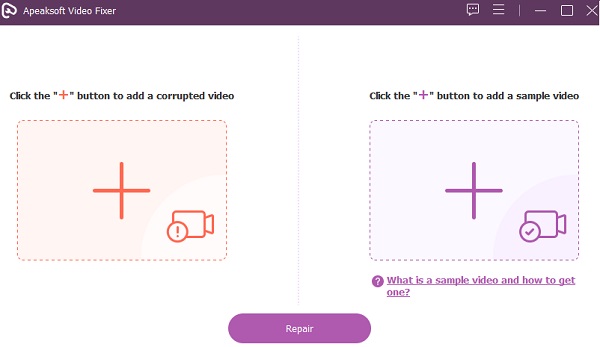
启动修复过程
接下来,您将看到视频已完全上传。 然后,单击 维修 按钮位于视频下方以启动修复过程。 这只需几秒钟,因此在此过程中无需离开计算机。
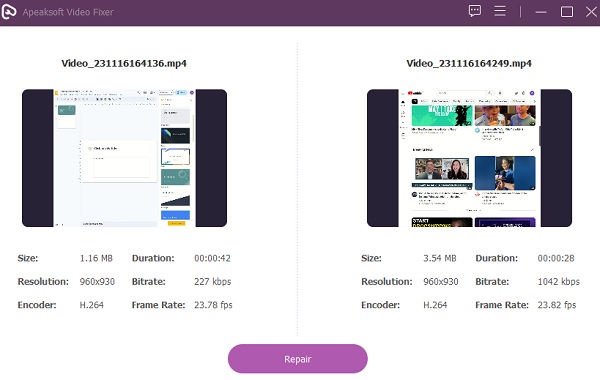
播放固定视频
处理成功后,您可以直接保存视频或点击 预览 按钮来播放并查看整体输出。 完成后,点击 保存 将视频保存在特定文件夹中。
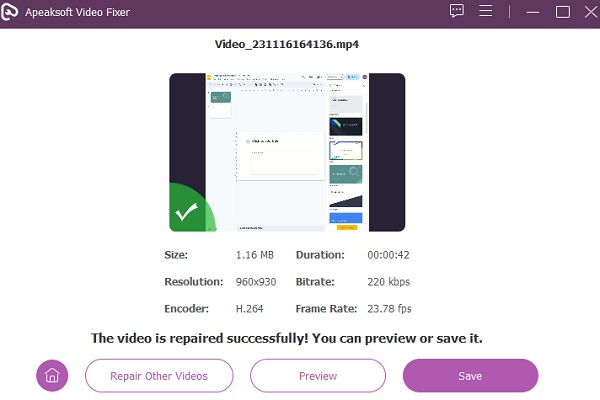
找到保存的视频
如果您想在计算机上观看视频,请在您设置的文件夹中找到它。 然后,您可以根据自己的喜好组织、重命名、播放和编辑它。
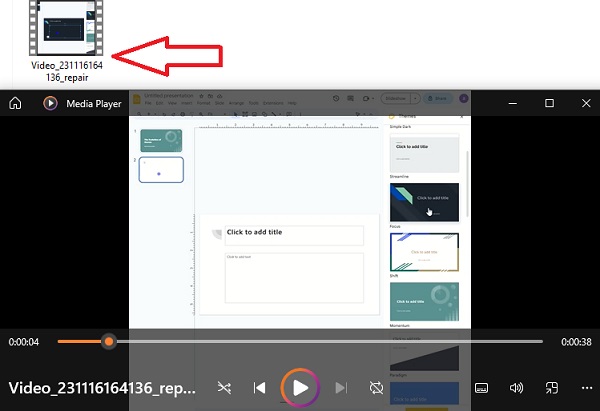
2. 在 Safari 上启用 JavaScript
出于安全原因,您的浏览器有时可能会禁用 JavaScript,这是一种对于各种浏览器交互(尤其是在线视频播放)至关重要的重要脚本语言。 如果您在 Mac 上播放视频时遇到困难,并且想知道为什么视频无法播放,JavaScript 的停用可能是根本原因。 要解决此问题,请按照以下步骤操作。
找到并打开 Safari Mac 上的应用程序。 然后,导航至 优先 Safari 浏览器中的选项。 它通常位于 Safari 菜单下的顶部菜单栏中。
要访问特定的浏览器设置,请单击 安保行业 首选项菜单中的选项卡。 找到 JavaScript的 安全选项卡中的选项。
通过确保旁边的框来增强您的浏览体验 启用JavaScript 被选中或选中。 此步骤启用 JavaScript 功能并可以修复视频播放问题。
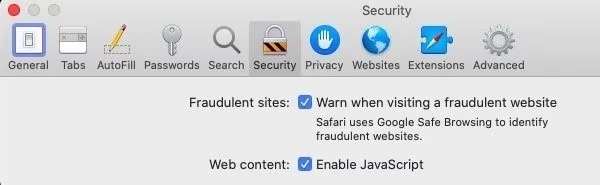
3. 检查互联网连接
当遇到 Mac 上无法播放视频的问题时,必须首先检查您的互联网连接。 连接速度慢或不稳定可能会破坏视频的无缝传输。 确保您的 Wi-Fi 或以太网连接稳定且正常运行。 此外,请考虑重新启动路由器或调制解调器以执行以下操作: 互联网恢复 Mac。 您还可以进行速度检查以查看您的互联网速度。 对互联网连接的逐步评估对于解决 Mac 上的视频播放问题至关重要,让您能够无缝地享受不间断的在线内容。
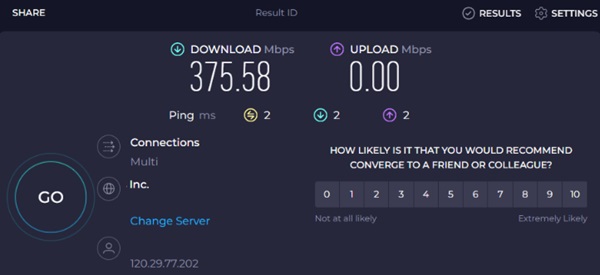
4.清除Safari浏览器缓存
解决 Mac 上视频播放问题的另一个解决方案是 清除 Safari Mac 缓存。 累积的缓存数据可能会妨碍流畅的视频流。 清除缓存可以增强浏览器性能并缓解阻碍视频播放的问题,确保更流畅、更愉快的在线观看体验。 以下是清除 Safari 浏览器缓存的指南:
在 Safari 中,打开下拉菜单并选择 优先 访问浏览器设置。 在随后的窗口中,导航至 高级 标签。
稍后,激活 显示开发菜单 菜单栏复选框中的选项。 关上 优先 窗口并打开 制定政策 下拉式菜单。
点击 空缓存 有效清除此菜单中缓存数据的选项。 这将增强浏览器性能并解决影响您在线体验的潜在问题。
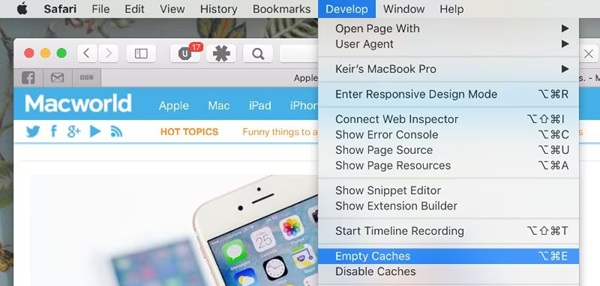
5. 扫描您的 macOS
要解决 Mac 上的视频播放问题,您必须确保系统没有恶意软件。 使用可靠的安全软件在 macOS 上启动全面的恶意软件扫描。 这项检查有助于识别和消除破坏正常功能(包括视频播放)的威胁。 此外,选择一个信誉良好的防病毒程序,更新其定义,并执行完整的系统扫描。 保护您的 Mac 免受恶意软件侵害可提高整体性能。 它创建了一个有助于在 macOS 设备上无缝、不间断地播放视频的环境。
进一步阅读:第 4 部分:有关 Mac 上无法播放视频的常见问题解答
为什么我的 MacBook 无法播放 YouTube 视频?
造成这个问题的原因可能有多种。 首先检查您的互联网连接以确保其稳定。 此外,请确保您的浏览器是最新的并支持最新版本的 YouTube。 如果问题仍然存在,请考虑更新 MacBook 的操作系统并检查是否有冲突的浏览器扩展。
如何清除 Mac 上的播放器缓存?
要清除 Mac 上的缓存,请打开用于播放视频的浏览器并导航至其设置或首选项。 寻找清除浏览数据或缓存的选项。 选择适当的时间范围或选择删除所有缓存数据。 清除缓存后重新启动浏览器以确保更改生效。
Mac 支持播放 DVD 视频吗?
最新的 Mac 型号,尤其是配备 Retina 显示屏的型号,通常需要内置 DVD 驱动器。 但是,您可以使用外部 DVD 驱动器或购买外部 USB DVD 驱动器在 Mac 上播放 DVD 视频。 考虑将 DVD 转换为数字格式或使用第三方软件来启用 DVD 播放。
为什么我的 MacBook 的 DVD 驱动器无法识别光盘?
如果您的 MacBook 的 DVD 驱动器无法识别光盘,则光驱镜头可能脏了或出现故障。 尝试使用专用清洁盘或压缩空气清洁镜头。 如果问题仍然存在,请考虑寻求专业帮助或更换 DVD 驱动器。 确保您尝试使用的光盘没有划伤或损坏,因为这也会影响识别。
如何解决在 MacBook 上播放视频时的音频同步问题?
由于多种原因,可能会出现音频同步问题。 首先检查您的媒体播放器和操作系统是否已更新到最新版本。 此外,请确保您的音频和视频驱动程序是最新的。 如果问题仍然存在,调整媒体播放器内的音频同步设置或尝试其他播放器可能有助于解决差异。
结论
有多种因素可能会导致视频无法在 Mac 上播放的问题。 故障排除变得至关重要,从使用视频修复程序和潜在的 JavaScript 激活到互联网连接检查等。 通过系统地解决这些问题,用户可以克服无缝视频播放的障碍。 此外,进行彻底的恶意软件扫描可以增强您的 Mac 免受潜在干扰的能力,从而共同确保您在 macOS 设备上获得更愉快、不间断的多媒体体验。 此外,由于这篇文章中的解决方案,不再有关于 为什么我的 Mac 上无法播放视频.



 iPhone数据恢复
iPhone数据恢复 iOS系统恢复
iOS系统恢复 iOS数据备份和还原
iOS数据备份和还原 iOS录屏大师
iOS录屏大师 MobieTrans
MobieTrans iPhone转移
iPhone转移 iPhone橡皮擦
iPhone橡皮擦 WhatsApp转移
WhatsApp转移 iOS解锁
iOS解锁 免费HEIC转换器
免费HEIC转换器 iPhone 位置转换器
iPhone 位置转换器 Android数据恢复
Android数据恢复 损坏Android数据提取
损坏Android数据提取 Android数据备份和还原
Android数据备份和还原 手机转移
手机转移 数据恢复工具
数据恢复工具 蓝光播放器
蓝光播放器 Mac清洁卫士
Mac清洁卫士 DVD刻录
DVD刻录 PDF 转换
PDF 转换 Windows密码重置
Windows密码重置 手机镜
手机镜 视频转换器旗舰版
视频转换器旗舰版 视频编辑
视频编辑 屏幕录影大师
屏幕录影大师 PPT到视频转换器
PPT到视频转换器 幻灯片制作
幻灯片制作 免费视频转换器
免费视频转换器 免费屏幕录像机
免费屏幕录像机 免费HEIC转换器
免费HEIC转换器 免费视频压缩器
免费视频压缩器 免费的PDF压缩器
免费的PDF压缩器 免费音频转换器
免费音频转换器 免费录音机
免费录音机 免费视频木工
免费视频木工 免费图像压缩器
免费图像压缩器 免费背景橡皮擦
免费背景橡皮擦 免费图像升频器
免费图像升频器 免费水印去除剂
免费水印去除剂 iPhone屏幕锁
iPhone屏幕锁 拼图魔方
拼图魔方





